Windows xp пароль: Как восстановить забытый пароль от Windows XP? Методы восстановления забытого пароля
Содержание
Как убрать пароль пользователя Windows XP, если вы его не знаете
Как убрать пароль пользователя Windows XP, если вы его не знаете — ОС, IT, Web и новинки софта
Перейти к содержимому
Предположим, что вы забыли пароль пользователя, для входа в систему windows XP. Переживать по этому поводу не стоит. Существует одна маленькая хитрость, которая позволит вам убрать этот пароль и беспрепятственно зайти в систему.
Эта хитрость заключается в том, что в операционной системе всегда существует ещё один пользователь, этот пользователь администратор при обычном входе в систему он не виден, но вот если запустится в безопасном режиме.
То вам предложат выбрать из списка пользователей, одного пользователя под которым нужно зайти. Например, ваш пользователь и администратор. При входе он может, называется по-разному – admin, administrator. Самое главное, что пароль обычно этому пользователю ни кто не назначает, потому что просто не знают о его существовании. В 95% случаев на нем не установлен пароль. А это пользователь может всё, в том числе убрать пароли других пользователей, этим мы и воспользуемся.
А это пользователь может всё, в том числе убрать пароли других пользователей, этим мы и воспользуемся.
Приступим.
- Заходим в безопасный режим до момента выбора пользователя.
- Заходим под пользователем Admin, Administrator, Администратор. Он может называться по-разному, но сути это не меняет.
Если вам удалось зайти под ним и у вас не попросили пароль, то всё отлично в противном случае эта хитрость не сработает.
- Открываем Меню пуск заходим в Панель управления.
- В панели управления Выбираем Учётные записи пользователей.
- Выбираем, ту учётную запись, у которой нужно убрать пароль.
- В следующем окне нажимаем Удаление пароля
- Подтверждаем удаление пароля, нажимая на кнопку Удалить пароль.
- Перезагружаем компьютер и запускаем его в обычном режиме, пароля у вашей учетной записи теперь не будет и вы, беспрепятственно войдете в систему.

Свежие записи
Перегрев процессоров компьютера с ОС Windows 7
Последнее время на компьютерном рынке все больше появляются эффективные процессоры,
Отображаем виджеты для сайта wordpress по своему вкусу или настройка Widget logic
Widget logic – полезный плагин для виджетов. Доброго времени суток,
Форматирование раздела компьютера, быстрое и обычное, чем различается
Многие пользователи компьютера, путают два понятие, это форматирование и дефрагментация,
Как восстановить исцарапанный CD-DVD диск
Исцарапали диск, и компьютер перестал читать его? А на диске
5 способов восстановления системы Windows
Вопросы по восстановлению Windows появляются в интернете с завидной периодичностью.
Как добавить в Android «корзину»
Для нас всех привычно, что все файлы на нашем компьютере
Добавление нового материала на сайте под управлением CMS Drupal
Добавление нового материала на web-сайте под управлением CMS Drupal довольно
Команда MD
Команда md позволяет создавать каталог или промежуточные каталоги в указанном
Как включить все ядра процессора
Большинство продвинутых пользователей персональных компьютеров знают, что в Windows 7
Обзор 4 терабайтного накопителя Western Digital WD4001FAEX
Совсем недавно компания Western Digital разработала и выпустила на рынок
Оборудование
Как сэкономить энергию на телефоне.:max_bytes(150000):strip_icc()/xp-forgotten-password-wizard-8190eaca9e91454d9d030c9671565817.png) 7 реальных способов
7 реальных способов
На самом деле все просто и не требует глубоких знаний в смартфонах. Здесь будут предоставлены от самых банальных , до самых интересных способов уменьшения энергопотребления
Web-Дизайн
Операторы в PHP. Приоритет выполнения операторов.
Эта заметка посвящена операторам в PHP. В ней я расскажу вам какие бывают виды операторов, и как обычно рассмотрим их использование на примере PHP. Тема
Windows
Программа Mem reduct для Windows XP (SP 3), Vista, 7, 8, 8.1, 10
Оглавление Обзор программы Mem reduct для Windows Лёгкая программа Mem Reduct для Windows XP, Vista, 7, 8, 10, позволяющая быстро и эффективно освободить страницы в
Windows
Windows 7 – резервное копирование
Одним из верных способов избавить себя от досадной потери данных с винчестера, что может произойти как из-за поломки жёсткого диска, так и в результате воздействия
Windows
Установка и настройка DHCP сервера на Windows Server 2008 R2
В этой статье мы пошагово разберем процесс установки и настройка DHCP сервера на Windows Server 2008 R2 Оглавление Прежде чем говорить о установке и настройке сервера DHCP, давайте разберемся,
iOS
Какими приложениями пользуются сотрудники Apple?
Как мы все понимаем, компания Apple имеет высокую степенью секретности, доходящую порой до паранойи.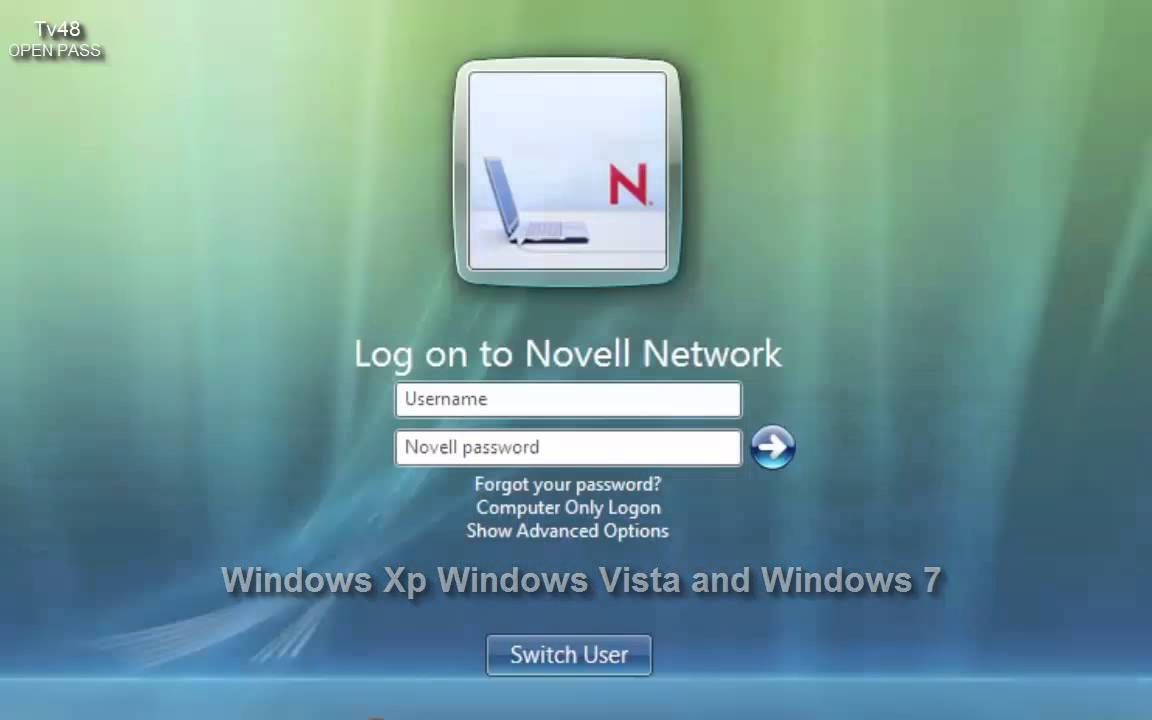 В основном, что бы избежать утечку информации, руководители компании просят сотрудников
В основном, что бы избежать утечку информации, руководители компании просят сотрудников
Windows
Что делаеть, если не работает Microsoft Word на Yosemite
Итак, если у вас не запускается Word, после обновления Mac OS до новой версии Yosemite и вылетает ошибка следующего содержания : В приложение Microsoft Word
iOS
5 популярных приложений из App Store, которые «убивают» батарею iPhone
Порой некоторые пользователи замечают, что заряд батареи их iPhone стремится к нулю, хотя не прошло и дня с момента последней подзарядки смартфона. Виной тому зачастую
как узнать и где посмотреть?
Wi-Fi – удобный инструмент как для передачи информации, так и для объединения подключенных к общей сети устройств. Но бывают случаи, когда пользователи просто забывают ключ от домашней сети. Как посмотреть пароль от Wi-Fi, если на ПК установлена операционная система Windows XP? Очевидно, что разработчики ПО (программного обеспечения) должны были это предусмотреть.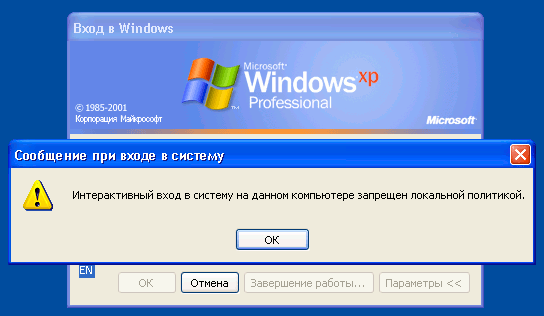 Да, это так. Рассмотрим три основных способа.
Да, это так. Рассмотрим три основных способа.
Содержание
- Используя панель управления
- Через настройки маршрутизатора
- Утилита Wireless Key View
- Задать вопрос автору статьи
Используя панель управления
Этот метод работает, только если подключение было установлено беспроводным способом.
Чтобы посмотреть пароль от Вай-Фай на ПК с Windows XP, нажимаем на «Пуск» в панели задач, а затем кликаем на пункт «Панель управления» и находим иконку «Мастер беспроводной сети».
В новом окне нажмите «Далее» и отметьте «Добавить новые компьютеры и устройства». После этого необходимо выбрать ручную установку и нажать еще раз на «Далее».
Когда Вы это сделаете, появится графа «Напечатать параметры сети», нажмите на нее один раз.
Откроется блокнот, где будут отображены параметры соединения, в том числе и пароль от Wi-Fi (Ключ сети).
Однако, нужно помнить, что этот способ работает только при условии наличия беспроводного подключения к вашему адаптеру. Если подключение было установлено при помощи LAN-кабеля (сетевого кабеля), то данный метод работать не будет, даже не пробуйте. Для этого есть другой способ.
Если подключение было установлено при помощи LAN-кабеля (сетевого кабеля), то данный метод работать не будет, даже не пробуйте. Для этого есть другой способ.
Видео-инструкции смотрите тут:
Через настройки маршрутизатора
При утрате ключа безопасности от домашней сети, его можно узнать, зайдя в меню параметров роутера при помощи кабельного соединения. Для этого потребуется лишь доступ к маршрутизатору, так как нужно будет соединить его и ПК между собой сетевым кабелем, который, в свою очередь, поставляется в комплекте. На корпусе роутера имеются разъемы для подключения LAN-кабеля. Можно воспользоваться любым.
Итак, как узнать пароль от Wi-Fi на ОС Windows XP? На ПК откройте браузер и введите в адресную строку следующее значение: «192.168.1.1». Если страница не загружается, то попробуйте «192. 168.0.1». В появившихся полях введите одно и то же слово «admin». Эти значения устанавливаются по умолчанию на большинстве современных моделей.
168.0.1». В появившихся полях введите одно и то же слово «admin». Эти значения устанавливаются по умолчанию на большинстве современных моделей.
Все данные для входа в веб-интерфейс можно узнать на обратной стороне своего маршрутизатора.
Вы вошли в административную панель роутера. В меню, находящемся слева найдите пункт «Беспроводной режим», на английском «Wireless». Интерфейс управления, названия и подпункты могут различаться между собой в зависимости от модели устройства, но принцип работы остается единым. Но, скорее всего, все будет приближено к тому, что вы видите на иллюстрациях.
В выпадающем меню «Wireless Security» в строке Passwords посмотрите пароль от Вай-Фай. Вариант с маршрутизатором подойдет для любой версии ОС, включая Windows XP.
Но что делать, если ничего не получается? Во-первых, проверьте правильность совершенных до этого момента действий. Вы могли просто опечататься, вводя какие-либо данные. Пройдите эти шаги заново.
Если же вы все тщательно перепроверили и ничего не изменилось, то единственный способ разрешить ситуацию – сбросить настройки роутера до стандартных значений. Для этого на корпусе нужно найти специальную кнопку, которая обычно спрятана в углублении. Затем нажать ее. После сброса настроек нужно войти в меню маршрутизатора, используя заводские данные для входа, нанесенные на днище корпуса роутера.
Проделав эти шаги убедитесь, что новые данные для входа (логин и пароль) не потеряются. Вероятно, что вам не захочется заново утруждать себя поисками забытого «секретного слова».
Утилита Wireless Key View
Это, вероятно, самый удобный и быстрый способ просмотра информации о беспроводных подключениях. Программа распространяется в интернете бесплатно. Скачать ее не составит никакого труда.
После разархивирования запустите ее. Wireless Key View самостоятельно просканирует все беспроводные сети, к которым был подключен компьютер, и выведет данные о них. Просмотрите Вай Фай сети, найдите нужную. Пароль будет содержаться в графе «Key ASCII» Данный метод позволяет узнать пароль от своего Wi-Fi на компьютере не только с Windows XP. На более молодых ОС (Vista, 7, 8, 10) он тоже будет работать.
Пароль будет содержаться в графе «Key ASCII» Данный метод позволяет узнать пароль от своего Wi-Fi на компьютере не только с Windows XP. На более молодых ОС (Vista, 7, 8, 10) он тоже будет работать.
Как видите, узнать ключ безопасности от беспроводной сети совсем несложно. Можно выбрать один из трех способов и просто следовать инструкциям нашего автора. Если же есть вопросы, смело пишите в комментарии. Постараемся разобраться в возникшей проблеме и помочь в силу возможностей. Всем спасибо!
Управление учетными данными пользователей в Windows XP с помощью инструмента «Сохраненные имена пользователей и пароли»
Управляйте учетными данными пользователей в Windows XP с помощью инструмента «Сохраненные имена пользователей и пароли».
Вы можете просмотреть или изменить любые учетные данные пользователя в системе Windows XP, сохранив их в своем профиле пользователя. Войдите в свою машину и держите все свои идентификаторы наготове! Грег Шульц дает нам идентифицирующую информацию.
При входе в систему Windows XP и вводе
имя пользователя и пароль, операционная система сохраняет эту информацию как учетные данные пользователя
. Когда вы подключаетесь к другим компьютерам в вашей рабочей группе или к
Интернету, которым требуются имя пользователя и пароль, Windows XP попытается использовать ваши существующие учетные данные пользователя для установления аутентифицированного соединения.
Однако, если имя пользователя и пароль в сохраненных учетных данных
не совпадают с теми, которые требуются компьютеру, к которому вы
пытаетесь подключиться, вы увидите два элемента:
соответствующее имя пользователя и пароль.
под названием «Запомнить мой пароль».
Если установить флажок «Запомнить мой пароль», инструмент «Сохраненные имена пользователей и пароли» сохранит эти учетные данные пользователя в вашем профиле пользователя.
Затем, когда вы подключитесь к тому же ресурсу
в будущем, Windows XP сможет использовать эти учетные данные для
автоматической аутентификации вашей учетной записи пользователя.
Если вы хотите просмотреть или изменить какие-либо учетные данные пользователя,
вы можете сделать это с помощью инструмента «Сохраненные имена пользователей и пароли
». Вот как:
- Нажмите [Windows]R, чтобы открыть диалоговое окно «Выполнить».
- Введите rundll32.exe keymgr.dll, KRShowKeyMgr в текстовом поле «Открыть» и нажмите «ОК», чтобы открыть диалоговое окно «Сохраненные имена пользователей и пароли».
- Чтобы просмотреть или изменить учетные данные пользователя, выберите его из списка и нажмите кнопку «Свойства», чтобы отобразить диалоговое окно «Свойства информации для входа».
- Чтобы добавить учетные данные пользователя, нажмите кнопку «Добавить» и заполните соответствующие поля в диалоговом окне «Свойства информации для входа».

- Чтобы удалить учетные данные пользователя, нажмите «Удалить», а затем «ОК» в диалоговом окне подтверждения.
- Нажмите «Закрыть», чтобы закрыть диалоговое окно «Сохраненные имена пользователей и пароли».
Примечание. Этот совет относится к
как для Windows XP Professional, так и для Home при использовании в автономной конфигурации или в конфигурации рабочей группы
.
Пропустить чаевые?
Ознакомьтесь с архивом Windows XP и ознакомьтесь с нашими последними советами по Windows XP.
Будьте в курсе последних советов и рекомендаций по XP с помощью нашего бесплатного информационного бюллетеня Windows XP, который доставляется каждый четверг. Автоматически зарегистрируйтесь сегодня!
Грег Шульц
Опубликовано:
Изменено:
Увидеть больше Майкрософт
Поделиться: управляйте учетными данными пользователей в Windows XP с помощью инструмента «Сохраненные имена пользователей и пароли».
Майкрософт
Выбор редактора
- Изображение: Rawpixel/Adobe Stock
ТехРеспублика Премиум
Редакционный календарь TechRepublic Premium: ИТ-политики, контрольные списки, наборы для найма и исследования для загрузки
Контент TechRepublic Premium поможет вам решить самые сложные проблемы с ИТ и дать толчок вашей карьере или следующему проекту.
Персонал TechRepublic
Опубликовано:
Изменено:
Читать далееУзнать больше
- Изображение: ириска/Adobe Stock
Искусственный интеллект
Шпаргалка ChatGPT: полное руководство на 2023 год
Приступайте к работе с ChatGPT с помощью этой исчерпывающей памятки. Узнайте все, от бесплатной регистрации до примеров корпоративного использования, и начните быстро и эффективно использовать ChatGPT.
Меган Краус
Опубликовано:
Изменено:
Читать далееУвидеть больше Искусственный интеллект
- Изображение: Каролина Грабовска/Pexels
Начисление заработной платы
8 лучших программ для расчета заработной платы с открытым исходным кодом на 2023 год
Получите максимальную отдачу от своего бюджета на заработную плату с помощью этих бесплатных вариантов программного обеспечения для расчета заработной платы с открытым исходным кодом.
 Мы оценили восемь лучших вариантов и предоставили вам информацию, необходимую для того, чтобы сделать правильный выбор.
Мы оценили восемь лучших вариантов и предоставили вам информацию, необходимую для того, чтобы сделать правильный выбор.Девин Партида
Опубликовано:
Изменено:
Читать далееУвидеть больше
- Источник: ArtemisDiana/Adobe Stock
- Изображение: Nuthawut/Adobe Stock
Программное обеспечение
10 лучших программ и инструментов для управления проектами на 2023 год
Имея так много вариантов программного обеспечения для управления проектами, может показаться сложным найти то, что подходит для ваших проектов или компании.
 Мы сузили их до этих десяти.
Мы сузили их до этих десяти.Али Ажар
Опубликовано:
Изменено:
Читать далееУвидеть больше Программное обеспечение
- Изображение Lede, созданное Марком Кэлином из общедоступных изображений.
Забыли пароль Windows XP? Доступны 4 метода
Забыли пароль Windows XP? Здесь перечислены 4 доступных метода. Большинство людей очень беспокоятся, когда сталкиваются с забытым паролем на экране входа в систему XP. Есть ли необходимость? Конечно нет. Как вы знаете, Windows XP была выпущена много лет назад и сейчас существует множество методов, которые помогут вам восстановить утерянный пароль XP, среди которых 4 хороших метода будут показаны позже.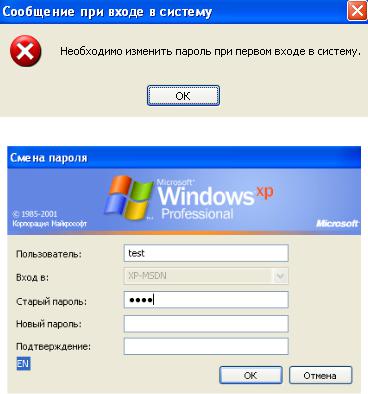
>>Метод 1. Используйте диск для сброса пароля Windows
>>Метод 2. Используя права администратора
>>Способ 3. Попробуйте загрузиться в безопасном режиме
>>Метод 4. Используйте Windows Password Rescuer Personal
Метод 1: Используйте диск для сброса пароля (3 шага)
Если вы забыли пароль Windows XP, прежде всего найдите диск для сброса пароля, который вы сделали ранее, и используйте его. Ниже приведены подробные шаги, если вы не знаете, как его использовать.
Если вы хотите создать диск для сброса пароля сразу после того, как вернетесь в свою XP, обратитесь к: Как создать диск для сброса пароля Windows XP бесплатно и использовать его.
Шаг 1: Включите заблокированный компьютер, вставьте диск сброса USB. В интерфейсе приветствия дважды нажмите сочетание клавиш Ctrl+Alt+Delete , войдите в классическое окно входа в систему. Затем введите имя целевого пользователя и неверный пароль или оставьте поле пустым, а затем нажмите клавишу ВВОД или нажмите кнопку ОК. Система покажет вам, что вход в систему не выполнен, и выведет сообщение об ошибке.
Система покажет вам, что вход в систему не выполнен, и выведет сообщение об ошибке.
Шаг 2: Нажмите Сброс пароля , и он покажет вам Мастер сброса пароля , который позволит вам создать новый пароль для вашей учетной записи пользователя. В диалоговом окне «Мастер сброса пароля» нажмите «Далее».
Шаг 3: Выберите диск, который вы вставили, нажмите Далее. Введите новый пароль в поле нового пароля, а затем введите пароль еще раз, чтобы подтвердить его. Введите подсказку для пароля, если вам нужно, и нажмите «Далее» → «Готово», после чего вы сможете снова войти в Windows XP с новым паролем, который вы только что создали.
Этот USB-диск для сброса пароля может сбросить только определенную учетную запись, которую вы создали для него ранее, в противном случае он не поможет при смене пароля. Поэтому лучше создать диск сброса пароля, когда вы добавляете пароль к учетной записи или меняете пароль пользователя.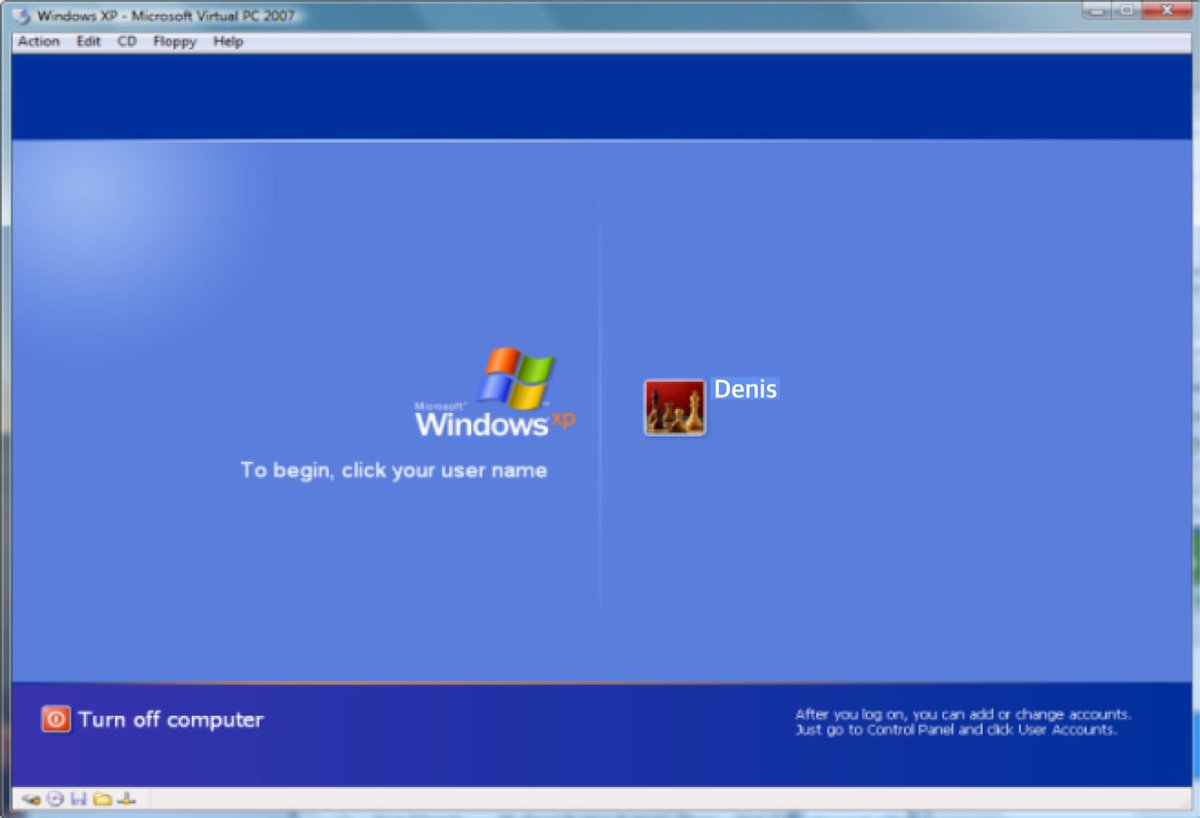
Способ 2. Восстановите забытый пароль с правами администратора (4 шага)
Для выполнения этой задачи вам потребуется другая учетная запись с правами администратора .
Шаг 1: Войдите в Windows 7 как администратор (или вы можете войти в безопасный режим с помощью командной строки ).
Шаг 2: Откройте меню «Пуск », введите «cmd» в поле «Выполнить» и нажмите Введите .
Шаг 3: В окне cmd введите net user и нажмите Введите , будут перечислены все учетные записи пользователей.
Шаг 4: Теперь вы можете сбросить пароль любого пользователя, набрав net user. Введите net user «ваше имя пользователя» «ваш новый пароль» , нажмите Введите . Затем он сообщит вам, что команда выполнена успешно, и вы можете войти в XP с новым паролем пользователя после перезагрузки компьютера.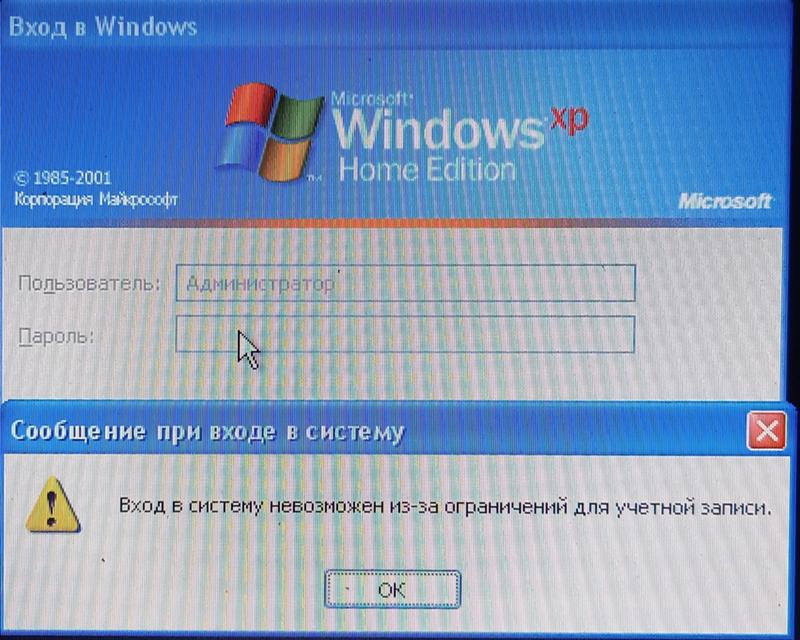
Способ 3. Забыли текстовый пароль для входа в Windows XP? Попробуйте войти в безопасный режим
В Windows XP вы можете попробовать войти в безопасный режим, и вы можете получить новое обнаружение. Перезагрузите компьютер и сразу же нажмите F8, после чего вы увидите следующий интерфейс. Выберите безопасный режим и нажмите Введите . На самом деле есть встроенная учетная запись администратора с пустым паролем. Вы можете попробовать войти в систему как администратор без пароля.
После успешного входа в систему щелкните правой кнопкой мыши Мой компьютер на столе и выберите Управление . Вы увидите окно «Управление компьютером», откройте папку «Пользователи », щелкните правой кнопкой мыши имя пользователя (например, Dave) и выберите « Установить пароль », дважды введите новый пароль и нажмите OK . Затем вы можете войти в Windows XP как Dave с новым паролем.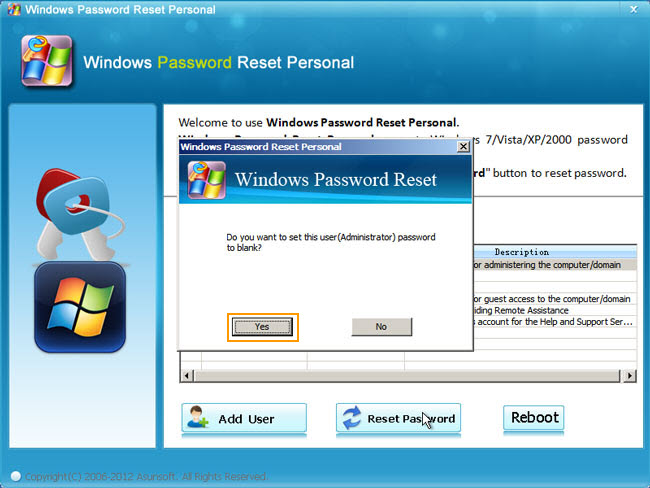 Это простой способ восстановить забытый пароль Windows XP, если вы никогда не входите в безопасный режим или не меняете встроенный пароль администратора.
Это простой способ восстановить забытый пароль Windows XP, если вы никогда не входите в безопасный режим или не меняете встроенный пароль администратора.
Способ 4. Восстановите забытый пароль XP с помощью инструмента восстановления пароля (3 шага)
Windows Password Rescuer Personal — это универсальный инструмент для восстановления пароля, который может восстановить Windows 8/7/Vista/XP/ 2000 пароль без потери файлов или форматирования вашей системы. Это простой в использовании инструмент, который может помочь вам легко восстановить забытый пароль Windows XP. Все, что вам нужно сделать, это загрузить программное обеспечение и создать загрузочный диск. Всего 3 шага:
Шаг 1: Бесплатная загрузка Windows Password Rescuer Personal и установите его на доступный компьютер. Запустите это программное обеспечение и используйте его для создания загрузочного диска с CD/DVD или USB.
Нажмите кнопку «Загрузить пробную версию бесплатно»
1. Вставьте перезаписываемый компакт-диск или подключите пустой флэш-накопитель USB
Вставьте перезаписываемый компакт-диск или подключите пустой флэш-накопитель USB
2. Выберите правильный вариант записи и имя вашего диска
3. Нажмите кнопку «Записать », чтобы начать запись, этот процесс займет около одной минуты
4. После успешного завершения записи отодвиньте диск.
Шаг 2: Вставьте загрузочный диск в компьютер..
Шаг 3: После загрузки с диска Запустится программа Windows Password Rescuer Personal с дружественным интерфейсом. Сбросьте пароль пользователя несколькими щелчками мыши.
1. Выберите имя пользователя из списка и нажмите Сброс пароля .
2. Нажмите Да , когда появится подтверждающее сообщение, и пароль будет удален (показать пустым ). Вы можете повторить 1 и 2 процедуру сброса пароля другого пользователя.
3. Теперь нажмите Перезагрузите > извлеките загрузочный диск и нажмите Да , когда появится диалоговое окно. Затем вы можете войти в Windows XP без пароля.
Затем вы можете войти в Windows XP без пароля.
Здесь я встречал ответы на некоторые вопросы:
1. Если я забыл свой пароль Windows XP без диска сброса пароля, то как мне вернуться в свою систему?
2. Как решить проблему «Я потерял пароль Windows XP»?
3. Забыли пароль Windows XP нет диска! Есть ли другой способ войти в систему, чтобы восстановить пароль в Windows XP?
4. Как мне восстановить забытый пароль администратора Windows XP?
Говорят, что многие люди потеряли свой пароль администратора Windows XP по разным причинам. Может быть, у них длительный отпуск, кто-то самовольно меняет пароль, устанавливает несколько систем Windows на один компьютер и путает пароли и так далее.
Однако что мы можем сделать, когда сталкиваемся с этой распространенной проблемой? Чтобы обратиться за помощью к компьютерному эксперту? лол, на самом деле вы можете восстановить пароль Windows XP самостоятельно, и вам понадобится всего несколько минут.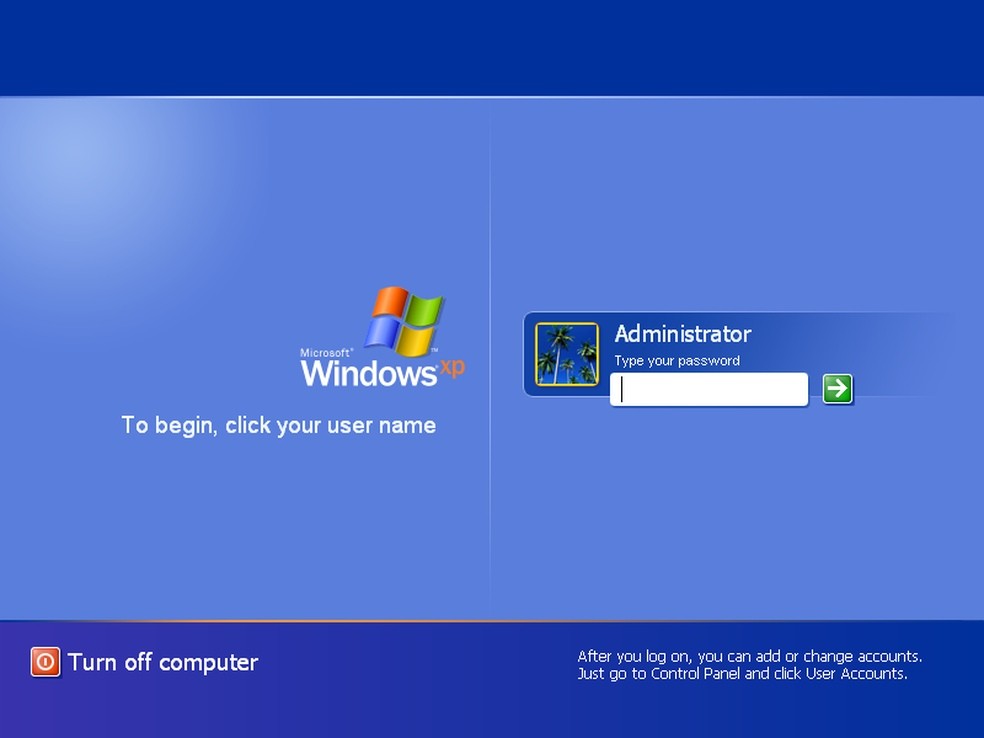
:max_bytes(150000):strip_icc()/xp-change-user-password-bc7c84c7614f4f2d84dc07f4993b9a16.png)

 Мы оценили восемь лучших вариантов и предоставили вам информацию, необходимую для того, чтобы сделать правильный выбор.
Мы оценили восемь лучших вариантов и предоставили вам информацию, необходимую для того, чтобы сделать правильный выбор.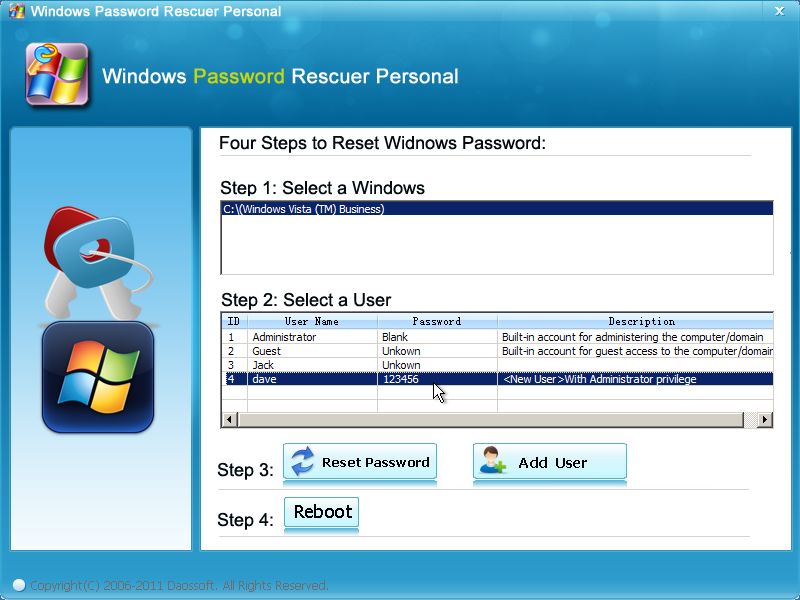 Мы сузили их до этих десяти.
Мы сузили их до этих десяти.